あらゆるプロジェクトで最も重要な側面は、アイデアをまとめる調査です。最近では、調査作業のほとんどがオンラインに移行していますが、さまざまな情報源から得た調査結果を整理することが困難になっています。しかし、「」と呼ばれるツールのカテゴリウェブクリッパー」は常にこの問題の解決に努めています。 Web Clippers を使用すると、インターネットの閲覧中に見つけた重要なものを簡単に抽出して保存できます。これらのツールを使用すると、収集した情報を簡単に確認し、共有することが容易になります。この記事では、Google Chrome。
Chrome に最適な Web クリッパー
1.OneNote Web クリッパー
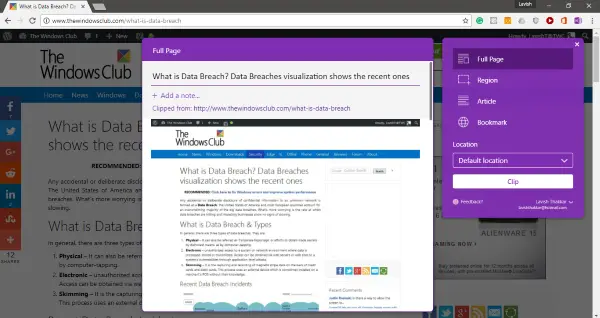
Windows を使用していて、Microsoft Office 製品を頻繁に使用する場合に最適です。 OneNote Web Clipper では、簡単にメモを作成し、OneNote ノートブックに直接保存できます。ノートブックはどのデバイスでも表示/編集でき、他の人と共有することもできます。 OneNote Web クリッパーを使用すると、Windows や他の Office 製品にシームレスに統合できるため、他の Web クリッパーに比べて利点があります。クリッパーを使用すると、4 つの異なるモードで Web ページ全体をクリップできます。ページ全体をそのまま保存することも、範囲を選択して保存することもできます。さらに、保存する前にメモの内容を編集できる「記事」モードに切り替えることができます。 OneNote Web Clipper を使用するには Microsoft アカウントが必要です。クリックここOneNote Web クリッパーをダウンロードするには、
2. Evernote Webクリッパー
Evernote は、最も人気があり、広く使用されている Web クリッパーの 1 つです。優れた機能と優れた同期エクスペリエンスを提供します。 Evernote アプリはすべてのプラットフォームで利用でき、メモと Web クリッピングを簡単に同期できます。 Evernote はノートブックの概念にも取り組んでいます。必要な数のノートブックを作成し、それらのノートブックにメモを入力できます。 Web クリッパー拡張機能は、かなりの数のモードでメモを取ることができます。記事モードでは、サイドバーやヘッダーを含めずに Web ページの主要部分を抽出できます。簡易記事モードでは、Web ページからテキストだけを取り出すことができます。また、スクリーンショット モードでは、特定の領域をキャプチャして画像として保存できます。Evernote Web Clipper には、スクリーンショット用の注釈機能も付いています。クリックここEvernote Web クリッパーをダウンロードします。
3. ノートブック Web クリッパー
Notebook は、Zoho が提供するメモ作成サービスです。そのため、すでに会社のメールアドレスに Zoho を使用している場合は、この拡張機能を直接使用して、Web ブラウザから直接メモをとることができます。ノートブックを作成し、ノートを追加し始めることができます。 Notebook Web Clipper は、テキストベースのメモとスクリーンショットをサポートします。注釈はサポートされておらず、メモを取るエクスペリエンスも Evernote や OneNote ほど優れていません。それとは別に、メモはデバイス内で同期でき、アプリケーションは Android や iOS を含むほとんどのプラットフォームで利用できます。クリックここノートブックをダウンロードするには。
4. オンドリ
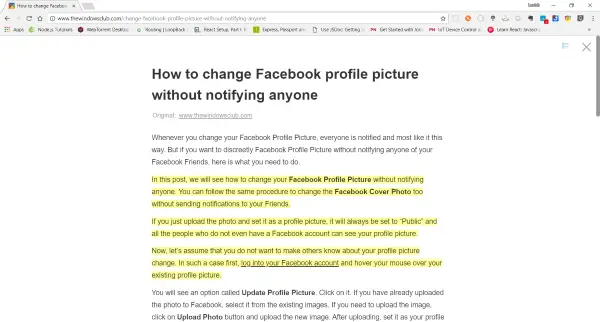
Diigo は、注釈をクラウドに保存できる注釈ツールです。これにより、チームが注釈を共有して共同作業することが容易になります。 Diigo を使用すると、Web ページ、PDF ファイル、またはスクリーンショットに注釈を付けることができます。 Web ページ上で項目を強調表示したり、付箋を追加したりすることもできます。これらの注釈はすべてクラウドに保存し、後でアクセスできます。従来のWebクリッパーのようにメモを取ることができるアウトライナーという機能があります。 Diigo は、私がこれまで出会った中で最も直感的で革新的な Web クリッパーでした。クリックここディイゴをダウンロードします。
5.Googleキープ
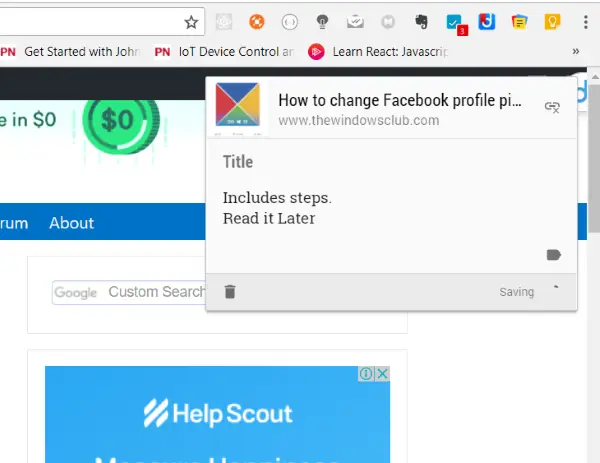
Google Keep は、非常に基本的でシンプルなメモ作成アプリケーションです。 Chrome 拡張機能を使用すると、情報をすばやく取り込んで Keep アカウントに保存できます。この拡張機能は、手間をかけずにクリックするだけでメモを保存したい場合に非常に便利です。この拡張機能を使用してメモを取るのにかかる時間は他のアプリケーションよりも大幅に短縮されましたが、Keep には画像やスクリーンショットなどの重要な機能がいくつかありませんでした。クリックここChrome 用 Google Keep をダウンロードするには、
これらは、利用可能な中で最高の生産性メモ作成拡張機能の一部です。これらの拡張機能は、調査の実行に役立つだけでなく、収集した情報の見やすさも向上します。何か大きなことに取り組んでいて、特定のトピックについて多くの Web サイトを閲覧する必要がある場合は、Evernote を使用することをお勧めします。ただし、Web ページから短いメモやリマインダーを取得することが多い場合は、Diigo または Google Keep を使用してください。





![[Fix]を入力するとカーソルが左に移動し続ける](https://rele.work/tech/hayato/wp-content/uploads/2023/05/Cursor-keeps-moving-to-the-left-when-typing.png)
